Optimus WordPress 플러그인 검토 : 이미지 최적화 플러그인
게시 됨: 2016-07-30이미지는 웹사이트/블로그의 중요한 부분입니다. 인포그래픽은 웹사이트로 더 많은 사람들을 끌어들이는 훌륭한 기술입니다. Pinterest, Instagram, Facebook, Twitter에서 이미지를 사용할 수 있습니다. 작성하는 모든 기사에 적어도 하나의 이미지를 사용하는 것이 좋습니다.
간단한 권장 사항입니다. 온라인에 작성하는 모든 기사에 이미지(추천 이미지, 스크린샷, 인포그래픽)를 사용하십시오. 더욱 매력적으로 만들어 줄 것입니다.
간단한 이미지 SEO 이유가 있습니다. 관련 텍스트로 둘러싸인 이미지가 최적화된 키워드에 대해 더 높은 순위를 차지합니다. 이미지 SEO에 대한 자세한 내용은 나중에. Yoast 이미지 SEO
방문자가 사이트를 방문할 때 웹페이지의 크기에 따라 시간이 걸릴 수 있습니다. 특히 이미지의 경우 파일 크기가 클수록 웹 페이지를 로드하는 데 더 오래 걸립니다.
큰 이미지를 업로드하지 마십시오. 웹사이트가 너무 느려지고 방문자가 즉시 웹사이트를 떠날 수 있습니다. Amazon은 페이지 속도가 1초 느려지면 연간 16억 달러의 손실이 발생한다는 사실을 발견했습니다.
이미지를 최적화하는 방법
무료 및 프리미엄 WordPress 이미지 최적화 플러그인이 많이 있습니다. 무료 버전을 설치하여 이미지를 최적화할 수 있습니다.
플러그인을 설치하고 싶지 않다면 Compressor.io와 같은 온라인 무료 이미지 최적화 서비스를 이용할 수 있습니다.
Optimus – WordPress 이미지 최적화 플러그인 검토
Optimus는 KEYCDN 팀의 무료 WordPress 이미지 최적화 플러그인입니다. 플러그인 > 새로 추가로 이동하여 Optimus를 검색하고 이 무료 이미지 최적화 플러그인을 설치하십시오.
Optimus 이미지 최적화 플러그인은 업로드된 미디어 파일의 파일 크기를 줄일 수 있습니다. 이미지 및 형식(jpg, png)에 따라 최대 70%까지 크기 축소가 가능합니다.
이미지 압축을 사용하면 이미지당 몇 킬로바이트를 절약할 수 있습니다. 이러한 절약은 웹 사이트의 성능/속도에 긍정적인 영향을 미칩니다. 결과적으로 이미지를 최적화하면 웹 사이트에서 가장 큰 바이트 절약 및 성능 향상을 얻을 수 있습니다.
옵티머스 설정
모든 Optimus 플러그인 설정을 보려면 다음으로 이동하십시오. 설정 > 옵티머스 . 여기에서 Optimus 설정 페이지의 스크린샷을 볼 수 있습니다.
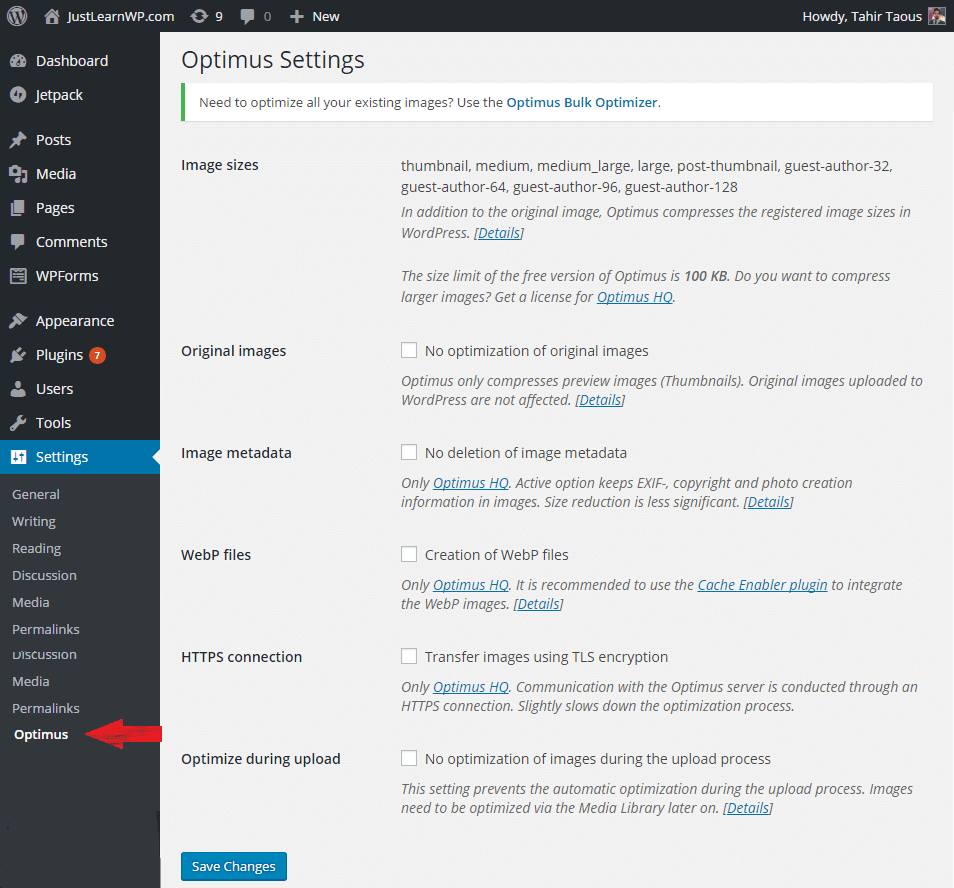
이미지 크기 설정
Optimus(1.3.2 이상)는 워드프레스에서 생성된 등록된 이미지 크기 목록을 보여줍니다. 제 경우에는 썸네일, 중형, 중대형, 대형, 썸네일 후, guest-author-32, guest-author-64, guest-author-96, guest-author-128 이 등록된 이미지 크기입니다.
원본 이미지를 압축하지 마십시오
원본 이미지를 압축/최적화하지 않으려면 원본 이미지 최적화 없음 옵션을 선택합니다.
원본 이미지 최적화 없음 옵션이 활성화되면 Optimus는 미리보기 이미지(썸네일)만 압축하고 원본 이미지는 항상 건너뜁니다.
이미지 메타 데이터 설정
기본 설정에서 Optimus 플러그인은 가장 효율적인 이미지 최적화를 위해 이미지에서 모든 메타 정보를 제거합니다.
"이미지 메타데이터 삭제 안 함" 옵션은 이미지에 저장된 모든 메타데이터를 유지하기 위해 데이터 정리를 끕니다.
참고: Optimus HQ($29/년) 활성 옵션만 이미지에 EXIF, 저작권 및 사진 생성 정보를 유지합니다.
WebP 파일 생성
WebP는 2010년 Google에서 개발한 이미지 형식입니다. 이 형식을 사용하면 사용자가 이미지를 손실 또는 무손실 형식으로 저장할 수 있습니다. Google은 해당 형식의 압축 효율성에 대해 동등한 JPEG 또는 PNG 파일보다 최대 34% 작을 수 있다고 과감하게 주장했습니다. 소스 잠자르
WebP 이미지 파일은 훨씬 작아서 웹 사이트 성능에 분명한 이점이 있지만 Optimus Free 버전에서는 WebP 파일을 생성할 수 없습니다. Optimus HQ($29/년)를 구입해야 합니다.
HTTPS 연결 : TLS 암호화를 사용하여 이미지 전송
Optimus 이미지 최적화 플러그인 무료 버전에서는 HTPS 연결 기능을 사용할 수 없습니다. Optimus HQ($29/년)를 구입해야 합니다.
TLS 암호화를 사용하여 이미지 전송 옵션이 활성화되어 있으면 HTTPS 연결을 통해 Optimus 서버와 통신합니다. 이미지 최적화 프로세스가 약간 느려집니다.
업로드 중 최적화 업로드 프로세스 중 이미지 최적화 없음
이 기능은 업로드 과정에서 자동 이미지 최적화를 방지하며 나중에 미디어 라이브러리를 통해 수동으로 이미지를 최적화해야 합니다.

모든 이미지 최적화 기능
Optimus 플러그인을 활성화한 후 Optimus Bulk Optimizer 옵션을 사용하여 모든 이미지를 최적화할 수 있습니다. 도구 > 모든 이미지 최적화로 이동합니다. 모든 이미지를 최적화하려면 모든 이미지 최적화 버튼을 클릭할 수 있습니다.
Optimus는 WordPress 미디어 라이브러리에서 48개의 이미지를 찾았고 약 5분이 걸렸습니다. 그러나 무료 버전의 크기 제한(100KB만)으로 인해 모든 이미지가 최적화된 것은 아닙니다.
Optimus는 최적화된 이미지의 크기를 표시하지 않습니다(최적화 전후).
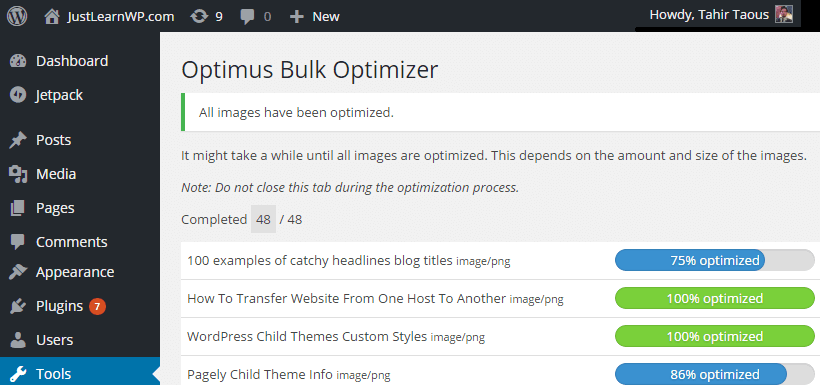
옵티머스 HQ 테스트
*Optimus 대량 최적화 프로그램은 WordPress 미디어 라이브러리에서 아직 압축되지 않은 모든 이미지를 압축합니다.
무료 버전의 크기 제한으로 인해 Optimus HQ($29/년) 활성화 버전으로 대량 이미지 최적화를 실행하는 것이 좋습니다.*
Optimus HQ 키도 받았고 키를 추가한 후 새 이미지 3개를 업로드했지만 Optimus HQ에서 이미지를 최적화하지 못했습니다. 이미지 크기의 차이는 없었습니다.
또한 Optimus Bulk Optimizer를 사용하려고 했지만 Optimus는 2개의 새 이미지(1.07MB 및 235KB JPEG)를 최적화하지 못했습니다. 옵티머스는 3번째 이미지를 압축했지만 파일 크기에는 큰 차이가 없었습니다(810kB 이전. 654kB 이후).
그런 다음 온라인 이미지 최적화 서비스인compressor.io를 사용하여 세 번째 이미지를 압축했는데 결과가 놀라웠습니다. 81% 파일 크기 감소는 최적화된 이미지(810KB)의 최종 크기가 158KB임을 의미합니다.
Optimus 플러그인을 사용해야 합니까?
솔직히 말해서, 이 플러그인은 무료 버전이 있지만 무료 버전은 설치할 가치가 없다고 생각합니다. 이미지가 100KB 미만인 경우에만 이 플러그인을 사용해야 합니다. 이미지 메타 데이터, WebP 파일 생성 및 HTTPS 연결은 Optimus HQ($29/년) 기능입니다.
일반 이미지, 스크린샷 및 기타 블로그 이미지는 항상 100KB 이상입니다. 나는 몇몇 웹사이트의 스크린샷을 찍었습니다(보이는 부분만). 압축되지 않은 스크린샷의 크기를 확인하세요.
- 구글 홈페이지 – 41.9KB
- Google 검색 페이지 – 115KB
- 워드프레스 홈페이지 – 153KB
즉, Optimus 플러그인의 무료 버전은 스크린샷 및 기타 블로그 이미지(100KB 이상)를 압축하지 않습니다. 다른 이미지 최적화 플러그인, 온라인 서비스를 사용하거나 프로 버전에 대해 비용을 지불하는 것은 귀하에게 달려 있습니다.
모든 표준 웹 크기 이미지를 1MB 이하로 압축할 수 있는 WP Smush와 같은 다른 많은 무료 WordPress 플러그인이 있습니다.
Imagify는 또 다른 WordPress용 무료 이미지 최적화 플러그인이며 매달 25MB의 이미지(약 250개 이미지)를 무료로 최적화할 수 있습니다.
옵티머스 가격
무료 버전도 사용 가능하지만 이 플러그인을 정말로 사용하려면 Optimus HQ($29/년) 및 Optimus HQ PRO($149/년)를 구입하여 PNG 또는 JPG 이미지를 5MB 이하로 압축하는 이미지를 최적화해야 합니다.
어떤 이미지 최적화 플러그인을 사용해야 하나요?
블로그에 큰 이미지가 많아 블로그 속도가 느려지고 최적화해야 하는 경우가 아니면 WordPrss 이미지 최적화 플러그인을 권장하지 않습니다. 수백 개의 이미지를 수동으로 최적화하는 것이 쉽지 않기 때문입니다.
모든 블로그 게시물에 2~3개의 이미지를 사용하려는 경우 10MB 이하의 모든 표준 이미지(JPEG – PNG – GIF 및 SVG)를 최적화할 수 있는 Compressor.io와 같은 온라인 이미지 최적화 서비스를 항상 사용하십시오.
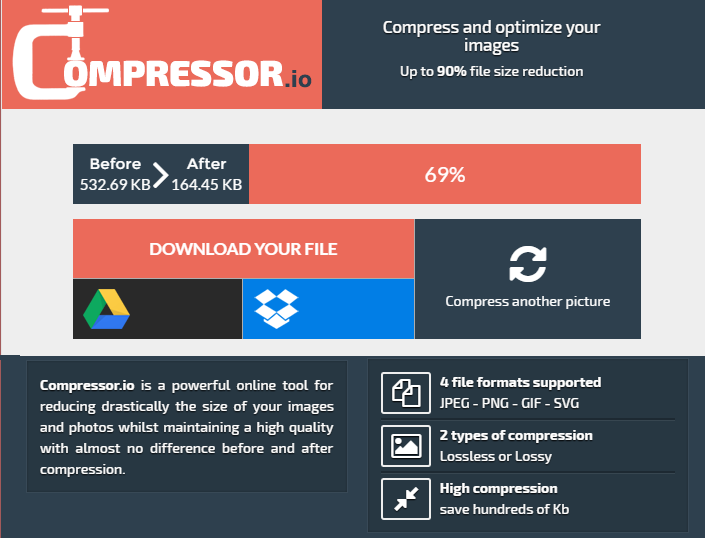
나는 지난 몇 달 동안 compress.io를 사용해 왔으며 최고의 온라인 이미지 압축 서비스 중 하나입니다.
마지막 단어
옵티머스 워드프레스 플러그인에 대한 솔직한 리뷰입니다. 로컬 개발 서버를 사용하여 이 플러그인을 설치하고 테스트했습니다. Windows 8의 WAMP 서버 3 및 WordPress 4.4.
이 플러그인을 사용하는 경우 아래에 의견을 공유하고 의견을 추가하세요.
